作者:juniu网络 来源:互联网 发布时间:2023-07-23
在操作windows8系统的时候,经常会打开一些图片,但是有时会出现图片打不开的情况,并且提示UAC禁用 无法打开图片怎么回事呢?出现这样的情况是由于大多用户在使用Windows系统的时候习惯了将UAC通知关闭。大家只要开启UAC就可以解决问题了。下面一起看看具体的开启方法吧。
详细步骤:
1、按下Win+R组合键呼出运行,在框中输入:msconfig 点击确定打开系统配置;
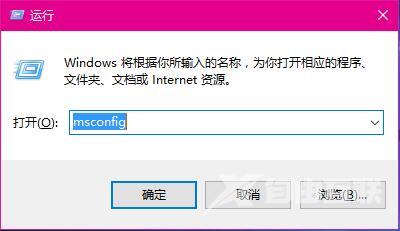
2、切换到"工具"选卡,在下面选中【更改 UAC 设置】,点击启动;
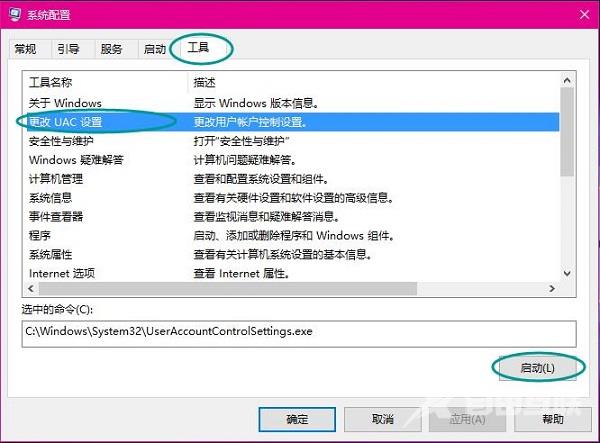
3、将左侧的滑块移动到上面2个中的一个,点击确定即可;
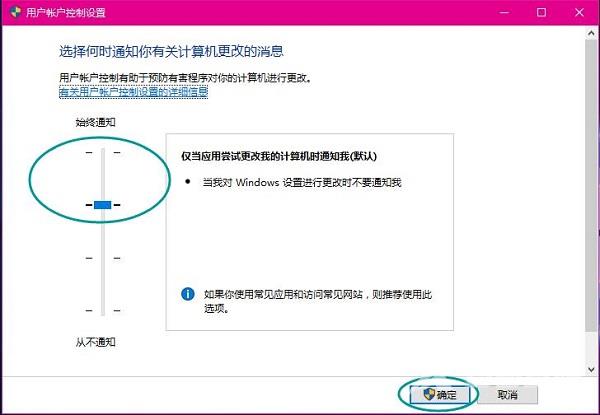
4、设置后,我们将计算机重启一下就可以打开图片了。
上述教程步骤内容轻松解决Windwos8打开图片提示UAC禁用 无法打开图片的问题,是不是很简单呢?希望此教程内容能够帮助到大家!